Manual do Usuário do Keynote para iPad
- Conheça o app Keynote para Mac
-
- Introdução ao Keynote
- Introdução a imagens, gráficos e outros objetos
- Criar sua primeira apresentação
- Abrir uma apresentação
- Salvar e nomear uma apresentação
- Localizar uma apresentação
- Imprimir uma apresentação
- Copiar texto e objetos entre apps
- Gestos básicos da tela sensível ao toque
- Usar o Apple Pencil com o Keynote
- Criar uma apresentação usando o VoiceOver
-
- Enviar uma apresentação
- Introdução à colaboração
- Convidar outras pessoas para colaborar
- Colaborar em uma apresentação compartilhada
- Alterar os ajustes de uma apresentação compartilhada
- Deixar de compartilhar uma apresentação
- Pastas compartilhadas e colaboração
- Use o Box para colaborar
- Criar um GIF animado
- Publicar sua apresentação em um blog
- Copyright

Formatar texto em colunas no Keynote do iPad
Você pode formatar o texto de uma caixa de texto em duas ou mais colunas, fazendo com que o texto flua automaticamente de uma coluna para a outra.
Formatar colunas de texto
Toque em uma forma ou caixa de texto ou selecione um texto.
Toque em
 e toque na aba Texto.
e toque na aba Texto.Toque em Colunas e faça o seguinte:
Alterar os números de colunas: toque em
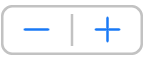 para remover ou adicionar colunas.
para remover ou adicionar colunas.Definir a largura da coluna: para usar a mesma largura para todas as colunas, ative a opção Igualar Largura das Colunas. Para definir larguras de coluna diferentes, desative esta opção e toque em
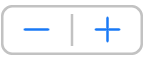 abaixo de cada número de coluna na seção “Tamanho da Coluna”.
abaixo de cada número de coluna na seção “Tamanho da Coluna”.Definir o espaço entre colunas: toque em
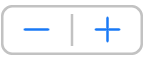 ao lado de Medianiz. Se houver mais de duas colunas, você pode ajustar a largura da medianiz entre cada coluna.
ao lado de Medianiz. Se houver mais de duas colunas, você pode ajustar a largura da medianiz entre cada coluna.
Forçar o texto para a parte superior da próxima coluna
Toque onde você deseja que a coluna anterior termine.
Toque em Inserir e em Quebra de Coluna.